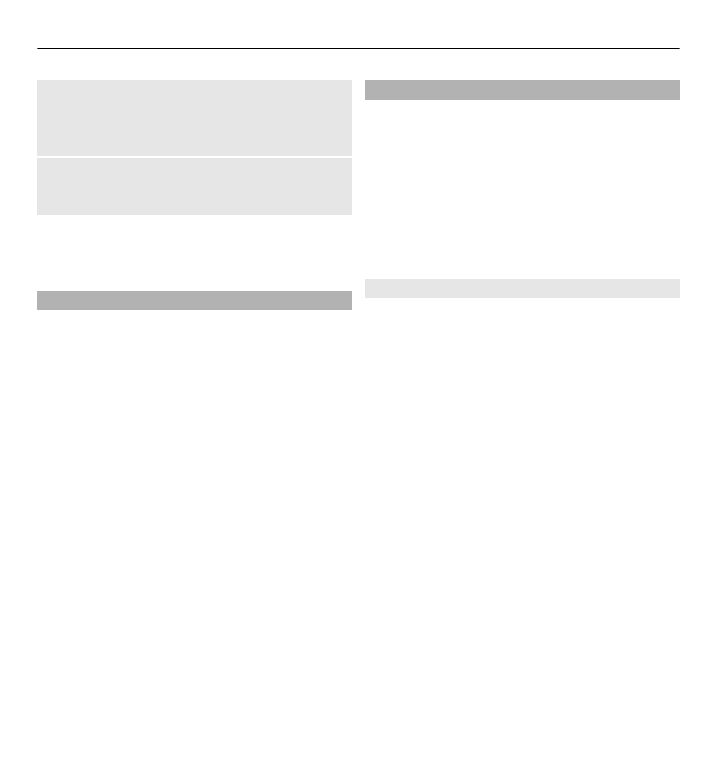
Фотографии
Смотрите изображения и видеоклипы
в приложении "Фотографии".
Выберите
Меню
>
Галерея
>
Фотографии
.
Выберите одну из следующих
функций:
Все фото — Просмотр изображений
в режиме эскизов. Вы можете
сортировать изображения по дате,
названию или размеру.
Времен. шкала — Просмотр
изображений в порядке их создания.
Альбомы — Сортировка
изображений по альбомам. Вы
можете создавать, переименовывать
и удалять альбомы. Если удалить
альбом, изображения,
содержащиеся в этом альбоме, не
будут удалены из памяти.
44 Изображения и видео
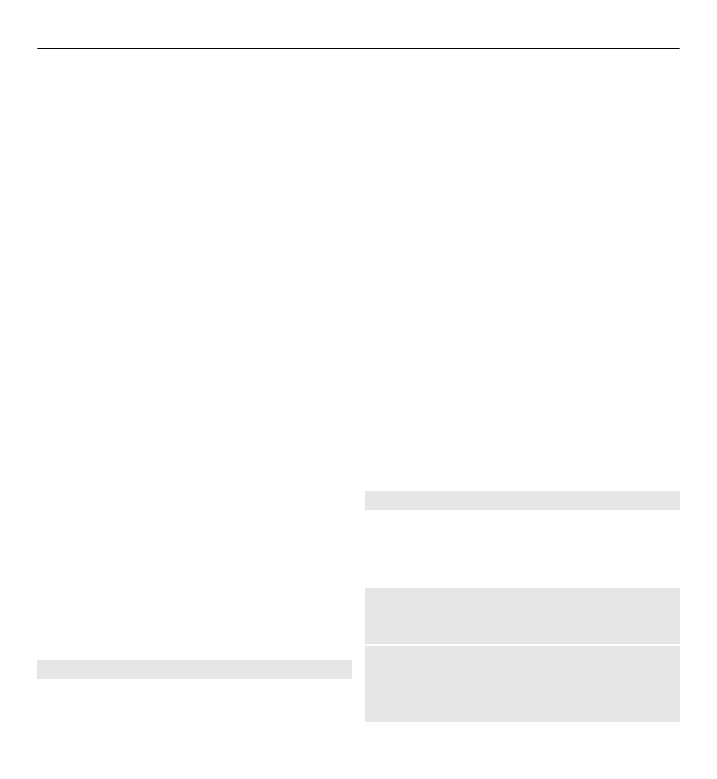
Просмотр слайдов
В процессе просмотра слайдов
используются изображения из
текущей выбранной папки или
альбома.
1 Выберите
Все фото
,
Времен.
шкала
или
Альбомы
.
2 Выберите
Функции
>
Слайдшоу
.
3 Выберите
Начать слайд-шоу
.
Редактирование изображений
Можно, например, поворачивать,
переворачивать, обрезать
изображения, менять их яркость,
контрастность и цвета.
1 Выберите изображение в
приложении Все фото, Времен.
шкала или Альбомы.
2 Выберите
Функции
>
Изм.
фотографию
.
3 Выберите функцию
редактирования и используйте
клавишу прокрутки для
изменения настроек или
значений.